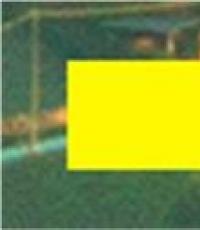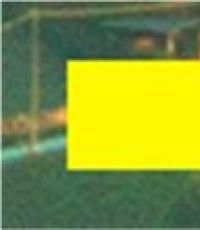Instalación de una conexión a Internet por cable a una computadora. Configuración de una conexión a Internet en Windows XP. Conexión a Internet por cable en modo manual
Todos ten buen humor! En este post hablaremos de cómo configurar internet en la computadora por cable Además, amigos, que alguna vez este tema ya se trató en este blog.
Pero con mucha agua bajo el puente desde entonces, y con las nuevas PC omnipresentes de Windows 10, existe una necesidad urgente de actualizar la información. Aunque, para ser honesto, nada ha cambiado mucho en este asunto.
Entonces, dado que el ilimitado avanza a pasos agigantados por las extensiones de nuestra vasta patria, en el marco de esta publicación se considerará la conexión a través de un módem configurado en modo enrutador.
Por lo tanto, si alguien más no sabe dónde conectar el cable de red correctamente o por qué necesita el nombre de usuario y la contraseña que le dieron en la estación de suscripción, asegúrese de leer el siguiente material:
Después de que la computadora se conecta a un módem ya configurado correctamente mediante un cable, el asunto sigue siendo pequeño. Solo necesita configurar la tarjeta de red. Esto se hace de manera muy simple, no habrá problemas.
En un futuro se mostrará todo usando Win 10 como ejemplo, aunque en versiones anteriores de este sistema operativo todo se hacía por analogía. Entonces empecemos. Haga clic derecho en el botón "Inicio" y luego seleccione la sección "Conexiones de red":

Se abrirá una ventana en la que debe seleccionar una conexión por cable, porque estamos conectados a través de un cable. Suele llamarse "Ethernet" o "Conexión vía red local»:

Ahora haga clic derecho sobre él nuevamente y vaya a Propiedades. En la siguiente etapa, debe seleccionar el elemento "IP versión 4" y hacer clic en el botón "Propiedades" a continuación:


- Dirección IP: cuando se usa una IP dinámica, este es cualquier valor entre 192.168.1.2 y 192.168.1.254. Si hay una dirección IP permanente, debe especificarla;
- Máscara de subred: determinada automáticamente, no toque nada;
- Puerta de enlace predeterminada: especifique la dirección IP del módem que distribuye Internet a la computadora a través del cable.
Después de eso, vaya al elemento "Usar las siguientes direcciones de servidor DNS". Aquí debe especificar los valores recomendados. En caso de que no los conozcas, puedes utilizar los universales. Aquí están:

En este punto, es importante comprender el hecho de que es gracias a estas direcciones que los sitios se abren en el navegador de una computadora. Por lo tanto, con su ayuda, puede bloquear ciertos recursos. Mira la tercera línea de la tabla de arriba.
En resumen, después de todas las manipulaciones, presione el botón "Aceptar" y comience a disfrutar del trabajo de Internet. Si de repente los sitios aún no se cargan, se recomienda encarecidamente verificar la configuración nuevamente y luego estudiar este artículo:
Y en este artículo sobre cómo configurar Internet en una computadora a través de un cable ha llegado a su fin. Si tiene alguna pregunta, asegúrese de hacerla en los comentarios. Y al final, vea un video interesante sobre los rusos en la Web.
En uno de los artículos anteriores, vimos una muy pregunta real. Aquí vamos a imaginar la situación opuesta: cómo conectar internet por cable si hay un router wifi.
¿Cómo conectar internet por cable desde un enrutador?
Primero, veamos cómo. La ubicación del enrutador depende de la frecuencia con la que planee usarlo: si solo necesita un punto de acceso Wi-Fi (es decir, no conectará nada a él a través de LAN), entonces es recomendable arreglar el enrutador en algún lugar arriba en el medio del apartamento.
Si va a conectar Internet por cable desde el enrutador a una computadora o computadora portátil, deberá pasar el cable de red a la habitación donde está instalada la computadora.
Ahora veamos directamente cómo conectar un enrutador Wi-Fi. Como parte de este ejemplo utilizando un enrutador TP-Link.
Entonces, para conectarse a Internet (por cable) a través de un enrutador, gire el dispositivo hacia usted con el lado donde se encuentran los puertos LAN.

Este enrutador tiene cinco conectores LAN: cuatro puertos amarillos y un conector azul. Los puertos amarillos son necesarios para conectar equipos (como computadoras, servidores NAS, etc.) y el puerto de color azul necesario para conectarse a Internet por cable; se llama "Internet" o "WAN".

Tome el cable del proveedor y conéctelo al puerto WAN azul: esto debería encender la luz en el panel frontal router de wifi.
Esto significa que la Internet por cable del proveedor se suministra correctamente al enrutador.
Es recomendable verificar la configuración de red en la computadora, si se usará en el futuro. Para hacer esto, vaya al menú "Inicio", vaya a la pestaña "Panel de control" y haga clic en el icono "Centro de redes y acceso"
Se abrirá una ventana, donde en la esquina superior izquierda habrá una pestaña "Cambiar la configuración del adaptador": haga clic en ella, seleccione su conexión LAN y vaya a las propiedades de esta conexión.

En la siguiente ventana, debe encontrar la pestaña "Protocolo de Internet versión 4 (TCP / IPv4)" en la lista de configuraciones, vaya allí y asegúrese de que haya marcas en la pestaña "Obtener una dirección IP automáticamente".

Ahora pasemos a configurar un enrutador wifi para conectar Internet por cable.
Cómo conectar Internet por cable a través de un enrutador: configurar un enrutador
Inicie un navegador de Internet e ingrese la dirección IP de su enrutador en la barra de direcciones (según el modelo, las direcciones IP pueden variar, pero en su mayoría es 192.168.0.1, con menos frecuencia 192.168.1.1).
Si todo se hace correctamente, aparecerá la ventana de autorización.

Ahora debe ingresar su nombre de usuario y contraseña para ingresar a la configuración del enrutador (en configuraciones estándar, esta es la palabra "admin", que se ingresa en ambos campos).

Vaya a la pestaña "Configuración rápida" y haga clic en el botón "Siguiente"

Hay varias opciones para conectarse a Internet:

Echemos un vistazo más de cerca a este punto:
- - Detección automática: como sugiere el nombre, esta conexión configura automáticamente su enrutador y, a menudo, se usa en ausencia de configuraciones del proveedor.
- - PPPoE: cuando selecciona este elemento, se abrirá una ventana adicional donde debe ingresar la contraseña y el inicio de sesión proporcionados por su proveedor de Internet.

PPTP/Rusia/PPTP: casi idéntica a la opción de conexión anterior, excepto por especificar el tipo de dirección IP

- - Dirección IP dinámica: cada vez que se conecta a Internet, el cliente recibe una nueva dirección IP del rango especificado por el proveedor.
- - Dirección IP estática: una dirección permanente utilizada para conectarse a Internet.
Hay internet por cable, ¿cómo conectar wifi?
Ahora necesita configurar una conexión Wi-Fi. Para hacer esto, vaya a la siguiente pestaña y en el campo "Modo inalámbrico", configure el marcador en "Habilitar".
En el campo "Nombre de red inalámbrica", ingrese el nombre que más le guste, marque la casilla "WPA, WPA2 personal" (esta es la opción de proteger su conexiones WiFi) e ingrese .

Hoy en día, ya es difícil encontrar al dueño de una computadora portátil que no esté conectada a Internet. A pesar del creciente desarrollo y difusión de la comunicación a través de conexiones Wi-Fi, el acceso a Internet por cable atrae con su ventajas innegables, porque es más fiable y al mismo tiempo más rentable. Debajo están guías detalladas sobre cómo conectar correctamente un Internet por cable estable a su computadora portátil, y cómo configurarlo para el trabajo futuro.
Procedimiento de conexión
Hay 2 tipos de conexión en total:
- Por red inalámbrica
- A través del cable de red.
El proceso de configuración después de conectarse a través de un cable de red es ligeramente diferente según la versión de Windows que se ejecute en la PC. Pero el procedimiento en sí es muy simple, ya que solo necesita insertar el cable del proveedor en la ranura de la tarjeta de red de la computadora portátil. Todos los portátiles tienen un conector en el lateral de la carcasa.
 Se requiere instalar un cable proveniente del dispositivo de distribución instalado en la casa en el conector.
Se requiere instalar un cable proveniente del dispositivo de distribución instalado en la casa en el conector.
Preliminares
Pero si el usuario tiene una pregunta sobre cómo conectar Internet a una computadora portátil, primero debe decidir la elección del proveedor. Para ello, se recomienda analizar las siguientes condiciones:
- Posibilidad de conexión por cable al sistema de un proveedor de servicios de comunicación;
- El precio de los servicios prestados;
- Suministro por parte del proveedor de una tasa de transferencia de datos aceptable para los requisitos del suscriptor al costo óptimo;
- Disponibilidad y capacidad de respuesta del servicio de soporte técnico del proveedor;
- Criterios adicionales (promociones, descuentos especiales, etc.).
Además, para conectarse a Internet por cable, es necesario crear una aplicación en el recurso oficial del proveedor seleccionado o por teléfono. Además, si es posible, se recomienda simplemente visitar personalmente la oficina cercana del proveedor de servicios de comunicación para redactar un contrato.
Procedimiento de ajuste
Simplemente conectar una PC a un cable no es suficiente, porque aún necesita configurar Internet. Primero, echemos un vistazo paso a paso a todo el proceso de configuración utilizando el ejemplo de una computadora portátil con Windows 7 instalado.

Windows XP
En el caso de que el usuario resuelva el problema de cómo conectar una computadora portátil a Internet en la que está instalado el viejo Windows XP, solo se deben seguir unos pocos pasos:
- A través de "Inicio" abra el "Panel de control";
- A continuación, vaya a la sección "Conexiones de red";
- Luego haga clic derecho en "Conexión de área local", haga clic en la línea "Propiedades";
- Haga clic una vez en la línea "Protocolo de Internet (TCP/IP)" y luego haga clic en "Propiedades";
- A continuación, en la ventana que aparece, marque el elemento "Usar la siguiente IP", indique los datos especificados en el acuerdo del suscriptor con el proveedor;
- ¡Listo! Internet configurado.
ventanas 8
Debe realizar los siguientes pasos secuenciales:
- Ingrese al "Panel de control";
- Vaya a la sección "Red e Internet";
- A continuación, abra el "Centro de redes y recursos compartidos";
- Marque la casilla "Configuración de una nueva conexión". o redes";
- Seleccione la sección "Conexión a Internet", haga clic en "Siguiente";
- Entonces se recomienda instalar "Alta Velocidad (con PPPoE)";
- Imprima el nombre y el código de acceso prescrito en el contrato con el proveedor del servicio, marque la casilla "Recordar esta contraseña";
- Haga clic en "Conectar".
Nota: después de ingresar los parámetros, a veces es necesario reiniciar la computadora portátil para que funcione correctamente.
Hoy, quizás, es imposible encontrar un joven habitante de la ciudad socialmente activo que no tenga acceso a la red global. Recientemente, ha habido un dominio activo de Wi-Fi inalámbrico, pero si prefiere el buen Internet por cable a la antigua, no será difícil conectarlo.
Conexión
Para conectarse a la red, primero debe elegir el operador más adecuado.
Criterios de selección del proveedor de servicios:
- disponibilidad de puntos de acceso cerca de su hogar;
- costo aceptable de conexión;
- comunicación de alta velocidad a un precio asequible;
- eficiencia del soporte técnico;
- otros factores (descuentos, bonificaciones, ofertas especiales, etc.).
Muchas personas eligen Beeline como proveedor de servicios (proveedor). Un maestro de soporte técnico podrá conectar Internet por cable a una computadora portátil después de que deje una solicitud por teléfono, en el sitio web o en la oficina del proveedor.
Cada computadora portátil tiene una ranura (agujero) especial para un cable de red en el costado, en la parte posterior o en el frente. La tarjeta de red generalmente ya está integrada en el dispositivo. Se inserta un cable en la ranura, que conduce a un dispositivo de distribución, o un INTERRUPTOR, ubicado en la entrada, en el ático de la casa o en la casa vecina. Por lo general, varios cables van desde el SWITCH a diferentes suscriptores. Por lo tanto, se crea una red informática local que proporciona acceso a Internet en todas las computadoras portátiles conectadas a ella.
Ajuste
Pero conectar Internet a una computadora portátil no es suficiente para disfrutar de los beneficios ilimitados de la World Wide Web. Después de colocar el cable en la ranura, debe configurarlo. Y si la primera acción no se puede realizar de forma independiente, incluso un usuario novato puede manejar fácilmente la segunda.
Considere los principios básicos usando el ejemplo de configurar Beeline Internet en una computadora con sistema operativo Windows7.
Procedimiento:
- haga clic en el botón "Inicio" y vaya al "Panel de control". En la ventana que aparece, seleccione "Redes e Internet", luego haga clic en "Centro de redes y recursos compartidos".

- Seleccione Configurar una nueva conexión o red.

- Haga clic en "Conectarse a un lugar de trabajo" y luego en "Siguiente".

- Seleccione "Usar mi conexión a Internet (VPN)"

- En el lugar donde debe ingresar la dirección de Internet, escriba tp.internet.beeline.ru, y donde debe ingresar el nombre del destino: Beeline. Luego, debe marcar la casilla junto a las palabras "No conectar ahora, solo instalar para conectarse en el futuro" y hacer clic en "Siguiente".

- Luego, ingrese su nombre de usuario y cree una contraseña que ingresará para conectarse a la red.
- Cuando se complete el proceso, haga clic en el botón Cerrar y regrese al Centro de redes y recursos compartidos. Allí, haga clic en el elemento en el lado izquierdo de la pantalla "Cambiar la configuración del adaptador".

- Haga clic derecho en la conexión Beeline creada, vaya a "Propiedades" y asegúrese de que la barra de direcciones del servidor vpn diga tp.internet.beeline.ru.
- Después de eso, vaya a "Configuración" y desmarque la casilla junto a "Habilitar dominio de inicio de sesión de Windows".

- Vaya a la pestaña "Seguridad" y expanda la lista desplegable Tipo de VPN. Seleccione L2TP IPSec VPN en él. Marque la casilla junto a Protocolo de verificación de contraseña CHAP y haga clic en Aceptar.

- Para conectarse, haga clic en el acceso directo de conexión de Beeline e ingrese su nombre de usuario con una contraseña.
Como puede ver, configurar Beeline Internet en una computadora no es tan difícil, por lo que tiene una oportunidad real de ahorrar dinero. propios fondos y obtener nuevos conocimientos. Solo un maestro de soporte técnico que tenga acceso al equipo de distribución puede conectar Internet por cable, por lo que no debe intentar hacerlo usted mismo.
Internet se ha convertido en un compañero constante en nuestras vidas. Lea cualquier libro, mire cualquier película, escuche cualquier música, juegue cualquier juego (si su computadora cumple con los requisitos del sistema, por supuesto): todas estas oportunidades se las brinda la World Wide Web. Y lo más importante: puede comunicarse con una persona que se encuentra al menos en el otro lado del planeta, y sus mensajes entre ellos llegarán en una fracción de segundo. Y eso sin mencionar la comunicación por video, cuya posibilidad brinda Skype, Discord y otros programas similares. Antes parecía una utopía y una fantasía, pero hoy es una realidad.
Internet es indispensable en nuestra vida, pero primero hay que conectarlo y configurarlo. Y esta no es la tarea más fácil, especialmente para aquellos que lo hacen por primera vez. Por esta razón, la mayoría de los proveedores de Internet van al encuentro de sus clientes y brindan servicios de conexión a Internet por unos pocos centavos. Este proceso ocurre de la siguiente manera: firma un acuerdo con el proveedor, luego viene un maestro, conecta todo y configura, y solo tiene que disfrutar de la vida con Internet. Pero si rechazó dicho servicio o tuvo algunos problemas, tendrá que conectarse y configurar Internet usted mismo. Y este artículo te ayudará con esto.
Antes de pasar al proceso de conexión y configuración, primero debe asegurarse de que tiene el contrato que firmó con el proveedor. Este acuerdo se le proporciona después de la conclusión de un contrato con un proveedor de servicios de Internet. Debe mantenerse en casa, y su pérdida es indeseable.
Además de enumerar sus derechos y obligaciones legales, el contrato contiene la siguiente información que le resultará útil:
- número de contrato, que sirve como una especie de identificador. En caso de problemas con Internet, puede llamar al proveedor y decirle este número. A través de él, podrá comunicarse automáticamente con el cliente al que tiene asignado ese número (es decir, contigo), y esto será más rápido que dar la dirección y el apellido.
- dirección del proveedor. En la dirección especificada, puede venir y discutir temas relacionados con Internet en persona con un representante de la empresa proveedora.
- número de teléfono. Una manera fácil de contactar a un representante de la empresa, o pedirle que extienda Internet si no puede pagarlo en este momento. Por lo general, están de acuerdo con esto, ya que no tienen nada que perder, pero reciben la aprobación de los clientes.
- tipo de conexion a internet.

El último punto es especialmente importante. Necesita saber el tipo de conexión a Internet para la configuración correcta. La configuración de Internet no depende de cómo se conectó a Internet (a través de un cable directamente o mediante un cable conectado a un enrutador), sino de qué tipo de conexión tiene. Son los siguientes:
- . El tipo de conexión más fácil en términos de configuración. Recibirá todos los datos para una conexión exitosa a la red global automáticamente (si el elemento correspondiente se especifica en la configuración, pero más sobre eso más adelante).
- IP estática. Si tienes este tipo de conexión, tendrás que configurar Internet manualmente.
- PPPoE(Protocolo punto a punto sobre Ethernet). Este tipo de conexión a Internet requerirá que ingrese un nombre de usuario y contraseña al conectarse.
Para saber qué tipo tiene, lea el contrato; debe indicarse allí. De lo contrario, verifique este problema con el proveedor llamando al número especificado en el contrato.
Hay otros tipos de conexión (por ejemplo, PPTP o L2TP), pero casi nunca se usan entre los proveedores en el CIS. Se da prioridad a los tres tipos descritos anteriormente.
Conexión directa

Si no tiene un enrutador, deberá conectar el cable de red directamente a la unidad del sistema. Para hacer esto, siga las siguientes instrucciones paso a paso:

Si lo tiene, entonces ya puede conectarse y comprender sus infinitas profundidades.
Y si su ícono está tachado, como en la captura de pantalla a continuación, entonces necesita configuración adicional La Internet. Consideraremos los métodos de configuración en las siguientes partes del artículo.

Muchos usuarios inexpertos, al comprar, creen que comprar este dispositivo les evitará molestarse con los cables de red y otros cables. Pero no, aquí también necesitas un cable de red. La única diferencia es que debe estar conectado al enrutador y no a la unidad del sistema de su computadora.
Sin embargo, Wi-Fi no pierde sus ventajas por esto. Después de configurarlo correctamente, puede usar Internet con toda la familia. Esto es especialmente cierto si los miembros de su familia tienen sus propias computadoras, laptops, netbooks o teléfonos relativamente modernos con Wi-Fi. Sin un enrutador, tendría que usar una computadora (a la que está conectado un cable de red) o volver a conectar constantemente este cable al dispositivo desde el que desea acceder a Internet. No solo es un inconveniente, sino que también el cable de red es bastante frágil y puede dañarse si lo jala y lo conecta constantemente.

Entonces, para conectarse a Internet usando un enrutador, siga las instrucciones paso a paso adicionales:

Ahora debe verificar si todo está en orden con la conexión. Los siguientes signos te lo dirán:

¡Nota! Si tiene problemas solo con el último párrafo, entonces necesita Internet. Y si con los anteriores, entonces el problema ya está en tu cable o router.
configuración de internet
Como se mencionó al principio del artículo, la configuración de Internet depende del tipo de conexión a Internet que tenga. Y el método de conexión (directamente oa través de un enrutador) en este caso no importa. Entonces, probablemente ya haya descubierto qué tipo de conexión tiene, lo que significa que es hora de comenzar a configurar.
IP dinámica
Haga lo siguiente para una configuración adecuada:
- Inicie el menú de inicio.

- Haga clic izquierdo en "Panel de control".

- Inicie el menú "Red e Internet".

- Abra "Conexiones de red" presionando la tecla izquierda.

- Seleccione "Conexión de área local" si se conectó a través de un enrutador, o "Ethernet" si lo hizo directamente, y haga clic en "Propiedades".

- Ahora haga clic en "Protocolo de Internet versión 4 (TCP/IPv4)", luego en "Propiedades".

- Seleccione los elementos (automáticos) como se muestra en la imagen a continuación y luego confirme los cambios haciendo clic en "Aceptar".

IP estática
Si es así, deberá utilizar la información especificada en el contrato. Instrucciones paso a paso se da a continuación:

Conexión mediante PPPoE
En el caso del tipo PPPoE, deberá crear una nueva conexión usando la configuración. Para hacer esto, siga estos pasos:
- Vaya al menú "Red e Internet". La ruta a este menú se indica en los pasos 1-3 de la primera instrucción.
- Abra el menú "Centro de redes y recursos compartidos".

- Haga clic en "Configurar una nueva conexión o red".

- Seleccione "Conexión a Internet".

- Haga clic en "Alta velocidad (con PPPoE)".

- Ingrese el nombre y la contraseña que se especifican en el contrato, luego haga clic en "Conectar".

Ahora está familiarizado con el proceso de configuración de Internet. Este conocimiento definitivamente será útil para usted, sin él en nuestra era de la información, simplemente no hay manera. Sin embargo, si algo no funcionó para usted o surgieron algunos problemas, no se olvide del contrato, que se menciona repetidamente en el artículo. Contiene el número de un representante de la empresa proveedora que puede asesorarlo en caso de dificultades.
Video - Cómo configurar Internet por cable